Slik sender du posisjonen din på Android
Hva du skal vite
- Permanent posisjonsdeling: Kart Meny > Posisjonsdeling > Ny del > Helt til du slår av dette > ta kontakt med > Dele.
- Midlertidig posisjonsdeling: Kart Meny > Posisjonsdeling > Ny del > varighet > Kopiere til utklippstavle.
- Bare gjeldende plassering (ikke-Google-brukere): Meldingssamtale > plusstegn > plassering > Send denne plasseringen.
Denne artikkelen beskriver hvordan du deler posisjonen din fra Android-enheten din, enten det er sanntidsposisjonen din mens du beveger deg eller bare din nåværende posisjon. Den dekker flere metoder, så disse instruksjonene vil fungere hvis personen har eller ikke har en Google-konto.
Hvordan dele plassering på Android
Mens det er tredjeparts apper for posisjonsdeling som også deler posisjonen din, vil denne artikkelen fokusere på tre måter å dele posisjonen din på ved hjelp av Google Maps.
Send posisjonen din med automatiske oppdateringer
Den første og uten tvil den beste metoden, avhengig av situasjonen din, er å bruke Posisjonsdeling
Trykk på Google-profilbildet ditt øverst til høyre for å åpne menyen.
Å velge Posisjonsdeling.
-
Velg Ny del knappen på bunnen.
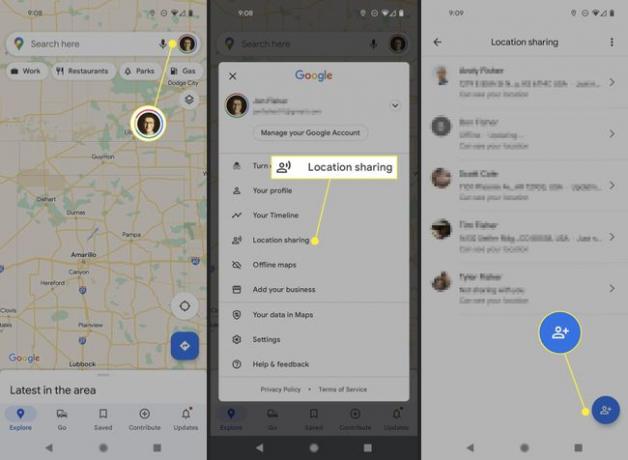
Velg hvor lenge du vil dele posisjonen din. Du kan velge det tidsbegrensede alternativet slik at den andre personen vil se posisjonen din i alt fra 15 minutter til opptil en hel dag. Eller, for å dele det på ubestemt tid, velg Helt til du slår av dette.
Velg én eller flere kontakter fra listen. Du kan bla til høyre for å se flere personer.
-
Trykk på Dele eller Sende, avhengig av hvordan du valgte kontakten.
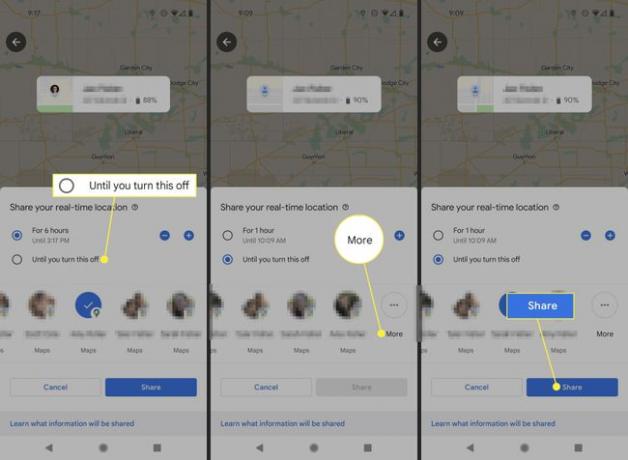
Send din sanntidsposisjon til ikke-Google-brukere
Bruk denne metoden hvis du sender posisjonen din til noen som ikke bruker en Google-konto, eller du ikke vil at vedkommende skal måtte logge på. Dette er også en fin måte å raskt sende posisjonen din til flere personer samtidig, for eksempel i en gruppemelding eller e-post.
Fremgangsmåten for denne metoden er veldig lik de som er vist ovenfor. En stor forskjell er at du ikke kan sende din permanente, automatisk oppdateringsposisjon; koblingen til posisjonen din vil utløpe, avhengig av varigheten du velger.
Gjenta trinn 1–3 slik de er vist ovenfor: profilbilde > Posisjonsdeling > Ny del.
Velg hvor lenge posisjonen din skal deles. Alternativene dine er forskjellige varigheter fra 15 minutter til 24 timer.
Velg en app du vil dele koblingen gjennom. Hvis du blar helt til høyre, kan du velge Kopiere til utklippstavle hvis du heller vil sende lenken senere eller i en app som ikke er oppført der.
-
Å velge Dele på forespørselen som forklarer at alle med lenken vil du se navnet ditt, bildet og plasseringen. Nedtellingen starter umiddelbart.
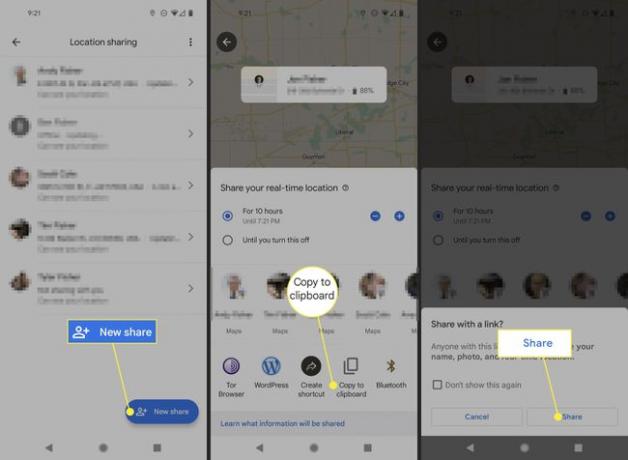
Gå tilbake til Posisjonsdeling skjermen (se trinn 1) for å legge til tid eller slutte å dele posisjonen din.
Send kun din nåværende posisjon
Meldinger-appen inkluderer en plassering alternativet som sender din nåværende posisjon til den som er i samtalen. Dette er din strøm bare plassering, noe som betyr at den bare sender adressen du er på akkurat nå, og den vil ikke oppdateres for mottakeren når du flytter. De trenger ikke en Google-konto for dette.
Med en ny eller eksisterende samtale åpen med personen, trykk på plusstegn til venstre for tastaturet.
Å velge plassering fra listen over alternativer.
-
Trykk på Send denne plasseringen for å dele en Google Maps-kobling til hvor du befinner deg.
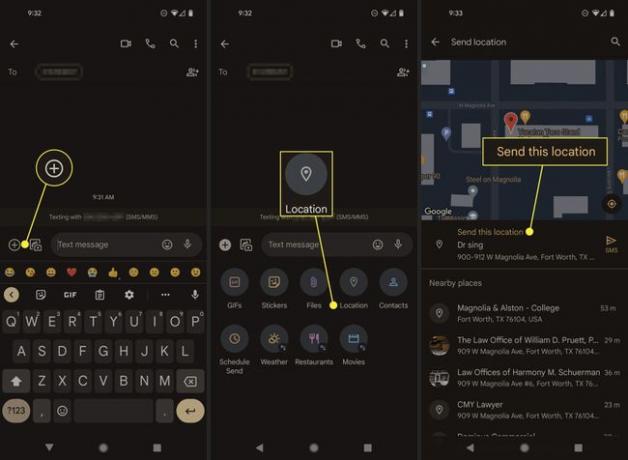
Velg hvor som helst på kartet for å sende en annen plassering, eller for å korrigere din virkelige plassering hvis den som ble funnet av GPS er feil. Det er også et søkeverktøy og en liste over steder i nærheten hvis du heller vil dele plasseringen til en virksomhet i nærheten.
Disse instruksjonene ble laget fra en Google Pixel som kjører Android 12. Trinnene og skjermbildene kan variere mellom andre Android-enheter.
FAQ
-
Hvordan sender jeg posisjonen min fra en iPhone til en Android?
Du kan dele posisjonen din på din iPhone gjennom Google Maps på samme måte som du gjør på Android. Du har også muligheten til å sende posisjonen din via iCloud, Familiedeling eller Meldinger-appen.
-
Hvordan slår jeg av Google posisjonssporing?
Til deaktiver Google posisjonssporing, gå til Googles Min aktivitet-side og velg Posisjonshistorikk > Skru av eller Velg et alternativ for automatisk sletting.
-
Hvordan sletter jeg Google-posisjonsloggen min på Android?
For å slette posisjonsloggen din, gå til Google Maps sin tidslinjeside og velg Innstillinger > Slett all posisjonshistorikk.
